Ошибка, связанная с подлинностью того или иного сайта, как правило, возникает из-за проблем с сертификатами шифрования. Также может отображаться пояснение к ошибке, что зачастую позволяет решить неполадку быстрее.
Вариант 1: Десктопная версия браузера
Причин ошибки «Подлинность этого сайта не подтверждена» в Яндекс Браузере на компьютере может быть множество – от неполадок на стороне ресурса до некорректных настроек системы или сбоев в работе самого обозревателя. Ниже мы разберем наиболее распространенные причины и возможные методы их решения.
Причина 1: Проблема на стороне сайта
Проверьте, как работает проблемный сайт на других устройствах или через другие веб-обозреватели. Если ошибка есть везде и только на определенном ресурсе, вполне вероятно, что это сбой на стороне самого сайта, и чаще всего из-за просроченного SSL-сертификата. Встроенные средства защиты Яндекс Браузера не будут пускать на такой ресурс, поскольку это может быть опасно для пользовательских данных.
Если неполадка действительно на стороне сайта, тогда вам ничего не останется, кроме как ждать, пока она будет устранена его владельцами.
Причина 2: Неправильные дата и время
Если рассматриваемая ошибка отображается при попытке открыть многие сайты через Яндекс Браузер, (вероятно, дополнительно в описании есть код ERR_CERT_DATE_INVALID), почти наверняка дело в неправильных значениях даты и времени на компьютере. Проверьте эти параметры и при необходимости исправьте их на верные.
Подробнее: Изменение времени в ОС Windows 11 / Windows 10 / Windows 7
Причина 3: Способ подключения к сети
Если вы столкнулись с ошибкой, связанной с подлинностью сайта и кодом ERR_CERT_AUTHORITY_INVALID, скорее всего, дело в способе подключения к интернету. Например, вы вышли в сеть по чужой сети (общественные точки доступа). Также такое может случаться, когда на устройстве работают утилиты или расширения для изменения местоположения, в том числе прокси-сервер. Стоит отключить такой софт либо проверить штатные «Параметры» Windows на наличие активных соединений этого типа:
- Например, в Windows 11 запустите «Параметры», кликнув по значку в виде шестерни в главном меню.
- На панели слева переключитесь на вкладку «Сеть и Интернет», затем в центральной части окна выберите строку «Прокси-сервер».
- Щелкните по кнопке «Настройка» в поле «Использовать прокси-сервер».
- Отключите его работу с помощью тумблера.
- То же самое можно сделать и с другими защищенными соединениями в системных настройках в окне «Сеть и Интернет».
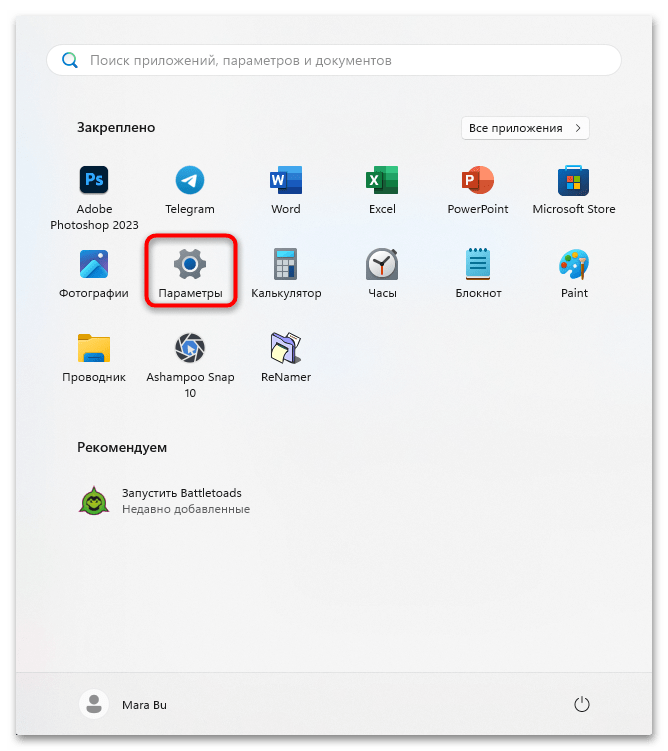
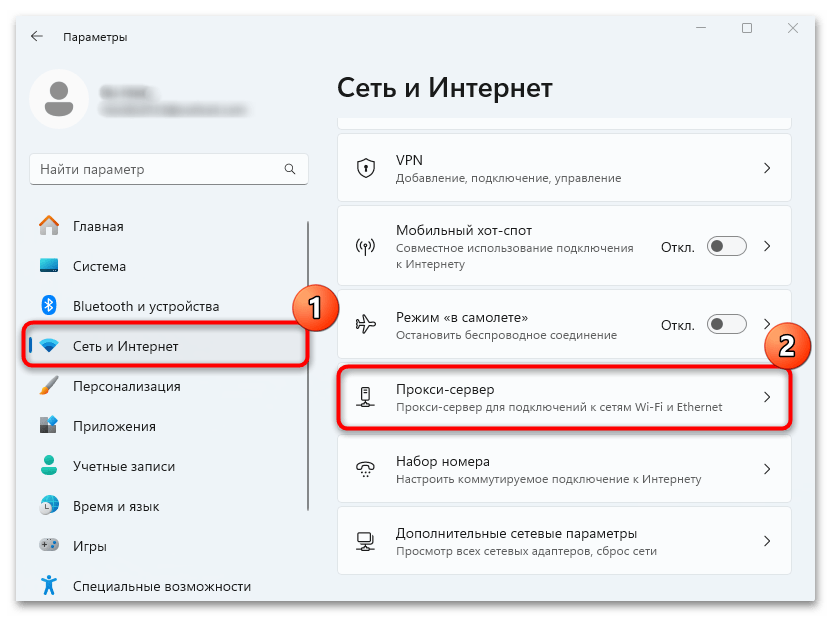
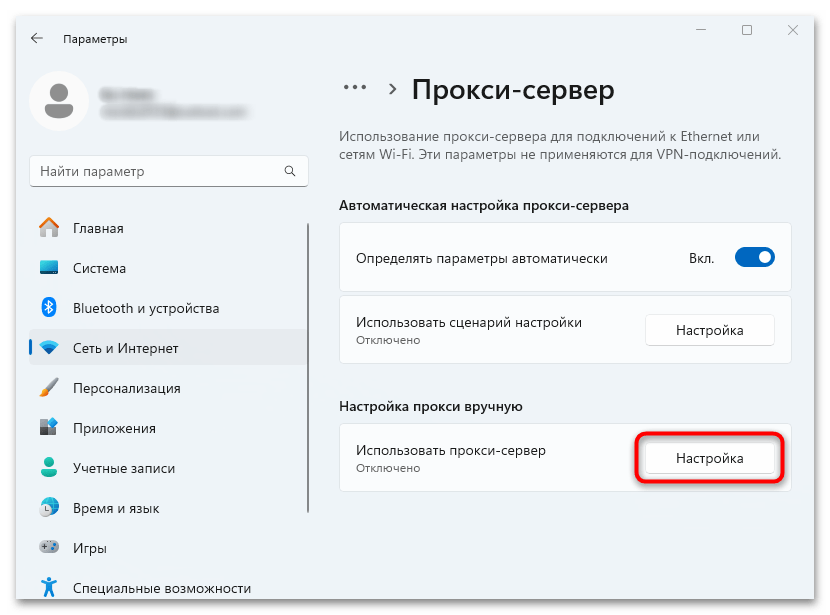
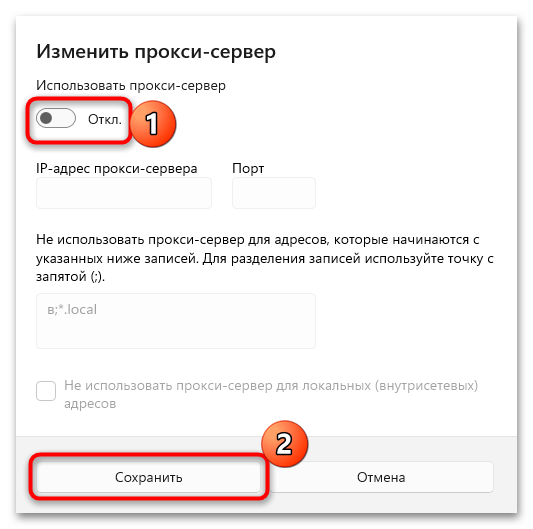
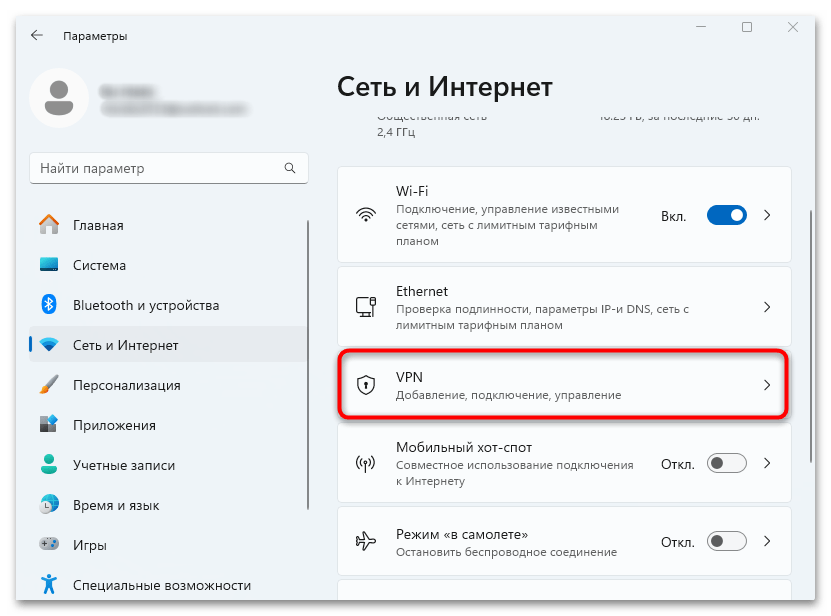
Подробнее: Выключение прокси на Windows 10 / Windows 7
Если ранее вы настраивали или включали какие-то функции в программах для обхода ограничений в сети или ускорения/улучшения интернета, отключите их либо вовсе удалите. Причем при таких подключениях лучше действительно не переходить на сайты, на которых нужно вводить какие-то личные данные или номера банковских карт и производить оплату.
Причина 4: Неполадки в работе браузера
Не исключены сбои в работе самого Яндекс Браузера, и есть несколько решений, которые позволят сбросить некоторые ошибки самостоятельно с минимальными потерями для пользовательских данных.
Удаление расширений
Как уже упоминалось в статье, причиной могут стать установленные расширения, в особенности те, которые используются для обеспечения подключения через серверы-посредники. Но иногда среди проблемных есть дополнения становятся и с каким-либо другим предназначением. В любом случае оптимальным решением является отключение или удаление таких элементов:
- Нажмите на три горизонтальные полоски на верхней панели и выберите пункт «Расширения» из меню браузера.
- На вкладке «Из других источников» можно посмотреть сторонние расширения. Отключаются они с помощью тумблера правее.
- Если дополнение нужно удалить, наведите на него курсор. Справа появится кнопка для удаления, по которой и кликните.
- Подтвердите действие во всплывающем окне.

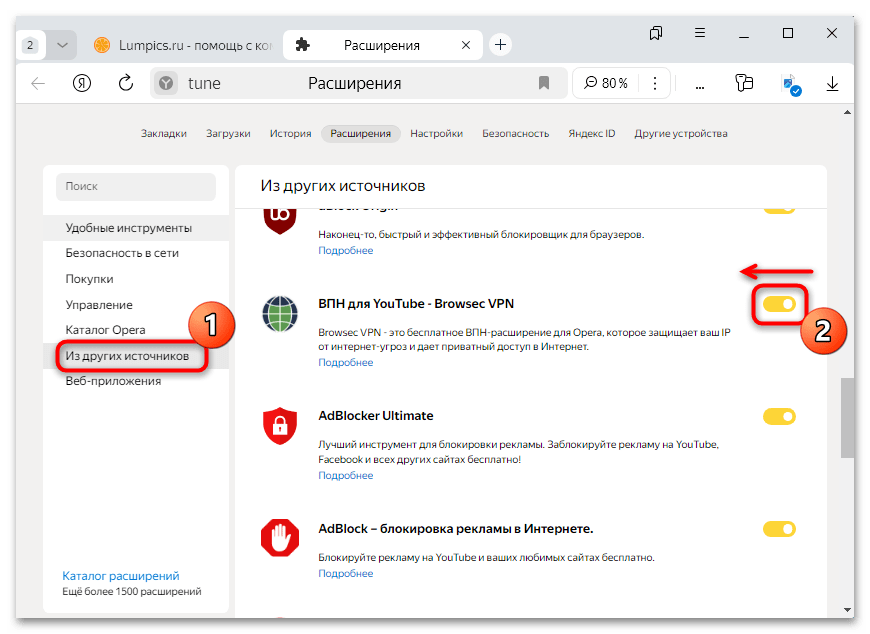
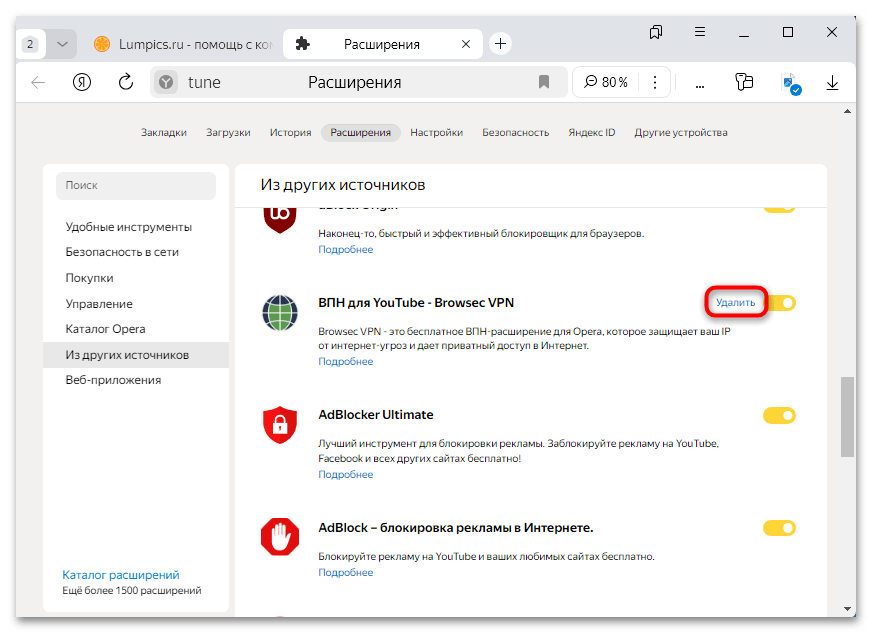
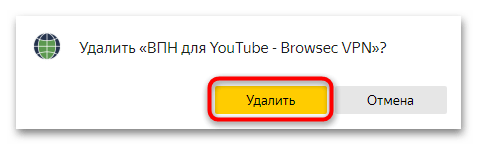
Удалив то или иное расширение, лучше перезапустить Яндекс Браузер, чтобы новые параметры вступили в силу. После этого можно проверить, пропала ли ошибка при переходе на сайт.
Очистка кеша
Некоторые некритические ошибки позволяет сбросить чистка кеша и куки-файлов (что актуально, если они повреждены или конфликтуют между собой). Способов удаления временных файлов есть несколько, в том числе с помощью встроенных средств обозревателя и стороннего программного обеспечения, о чем более подробно мы писали ранее в отдельном материале.
Подробнее: Как очистить кеш и куки в Яндекс Браузере
Сброс настроек
В качестве радикальной меры можно прибегнуть к сбросу настроек Яндекс Браузера до заводских – в этом случае будут восстановлены все параметры программы, отключены расширения, удалены кеш и куки сайтов. Такая процедура нередко позволяет сбросить многие ошибки, возникающие в работе программы:
- Через главное меню перейдите в раздел «Настройки».
- На панели слева переключитесь на вкладку «Системные», а в центральной части окна щелкните по строке «Сбросить настройки».
- Подтвердите операцию сброса, нажав на соответствующую кнопку в появившемся окне.
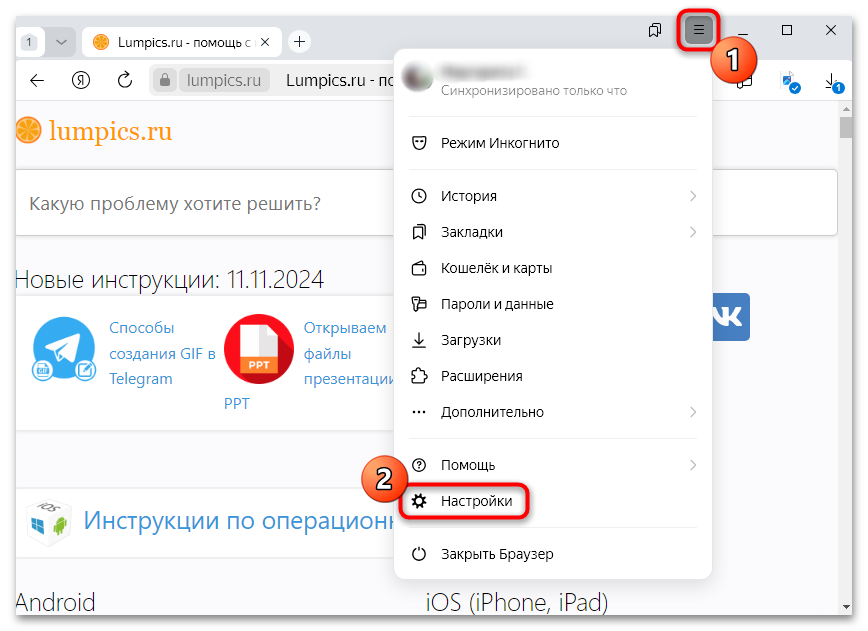
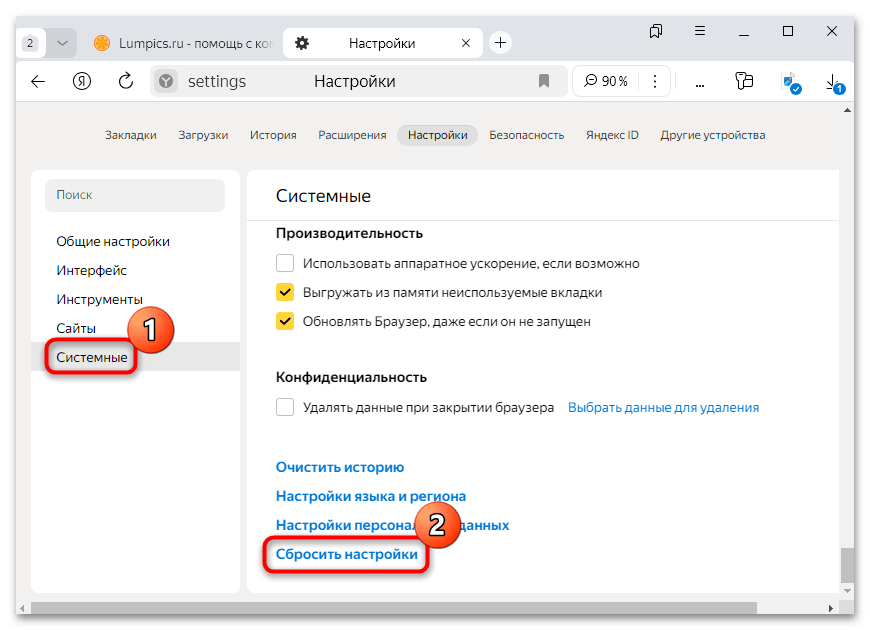
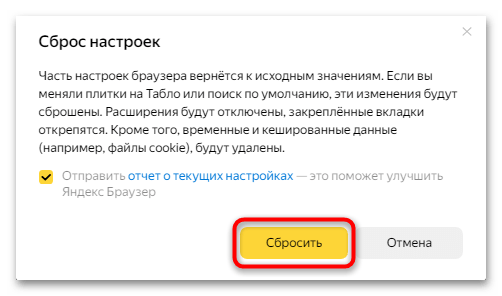
Причина 5: Работа антивируса
Иногда из-за сбоя при обработке трафика SSL/HTTPS в защитном программном обеспечении (стороннем антивирусе, встроенном файерволе или антивирусном расширении, интегрированном в обозреватель) также могут появляться проблемы при переходе на сайты, в частности ошибка с их подлинностью. Если проблема кроется в этом, отключение софта или функции защиты сети может стать выходом из сложившейся ситуации.
Подробнее:
Отключение антивируса
Отключение брандмауэра в Windows 11 / Windows 10 / Windows 7
Что касается функций защиты сети: например, в антивирусе Kaspersky есть возможность деактивировать проверку защищенных соединений.
- Через интерфейс программы перейдите в раздел с настройками (как правило, это значок в виде шестерни).
- Щелкните по строке «Настройки безопасности».
- Затем в блоке «Расширенные настройки» нажмите на плитку «Настройки сети».
- В области «Проверка защищенных соединений» отметьте пункт «Не проверять защищенные соединения» или «Проверять защищенные соединения по запросу компонентов защиты» и кликните по кнопке «Сохранить».

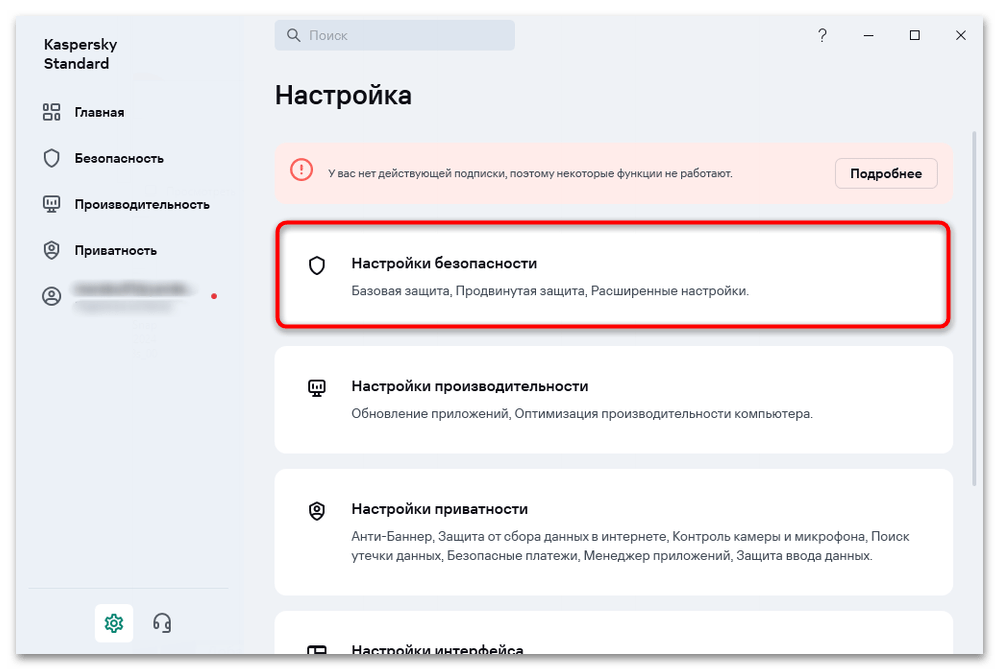
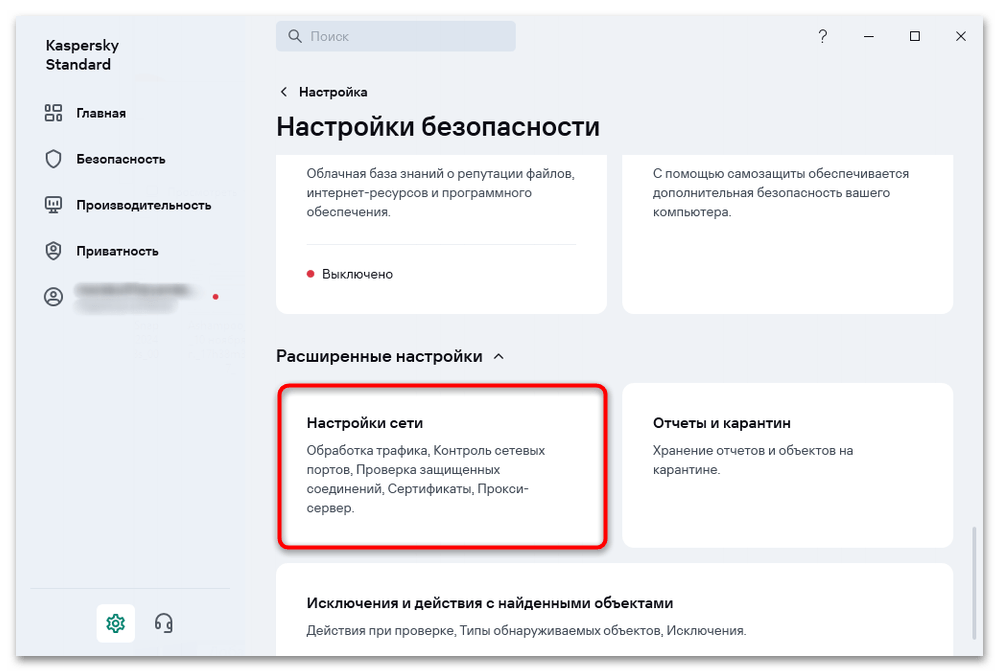
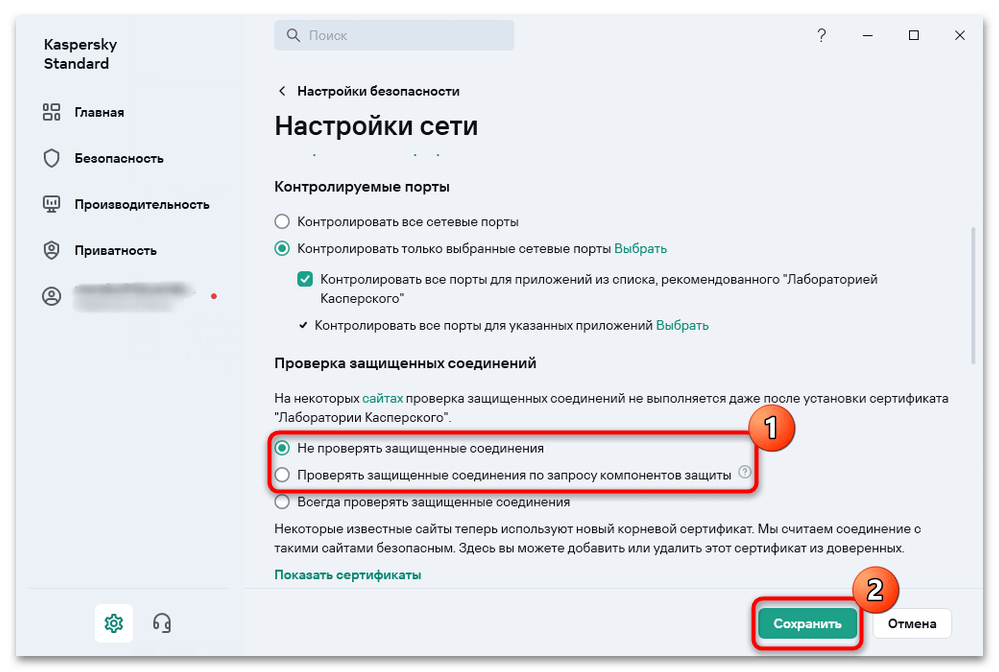
Если в настройках антивируса присутствует такой параметр, то порядок действий обычно аналогичен: найдите здесь проверку защищенных соединений и отключите ее.
Причина 6: Настройки DNS-сервера
В некоторых случаях исправить рассматриваемую ошибку позволяет ручное изменение DNS-сервера, которое производится с помощью встроенных в систему средств:
- Одновременно нажмите на клавиши «Win + R» и введите
ncpa.cpl, после чего нажмите на кнопку «ОК» или клавишу «Enter». - В открывшемся окне найдите ваше активное интернет-соединение, кликните по нему правой кнопкой мыши и выберите пункт «Свойства» из контекстного меню.
- На вкладке «Сеть» выделите пункт «IP версии 4 (TCP/IPv4)» и нажмите на кнопку «Свойства».
- Отметьте пункт «Использовать следующие адреса DNS-серверов», а ниже пропишите следующие адреса:
8.8.8.8и8.8.4.4. Это публичные адреса от Google, но вы можете использовать то, что предоставляют другие крупные компании, к примеру Яндекс, Cloudflare, OpenDNS. После ввода сохраните внесенные изменения. - Теперь потребуется сбросить кеш DNS с помощью консоли. Запустите «Командную строку» от имени администратора (можно воспользоваться поиском системы).
- Введите команду
ipconfig /flushdnsв окне консоли и нажмите на клавишу «Enter» для ее выполнения.
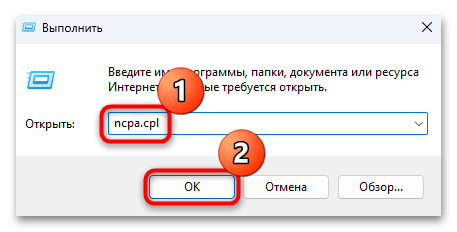
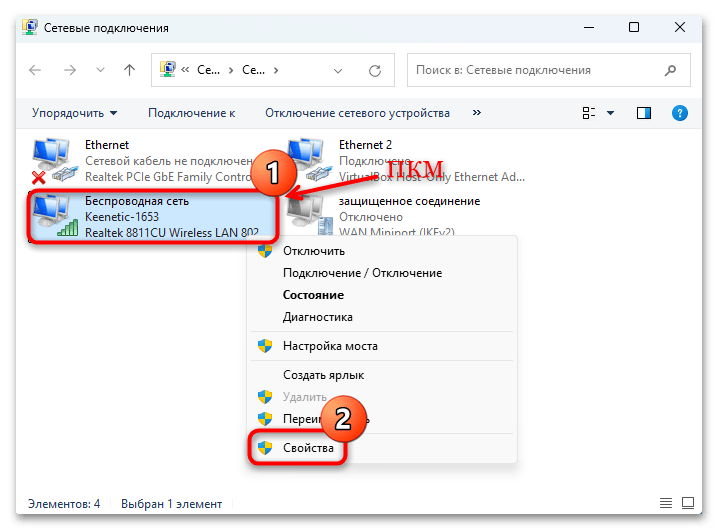
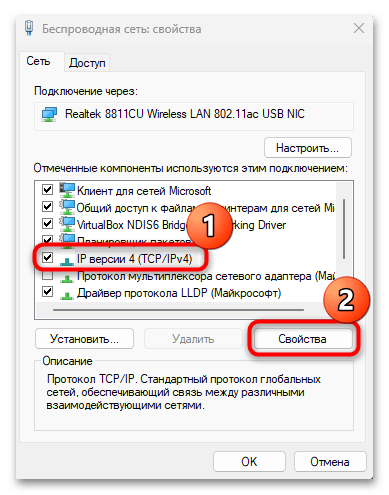
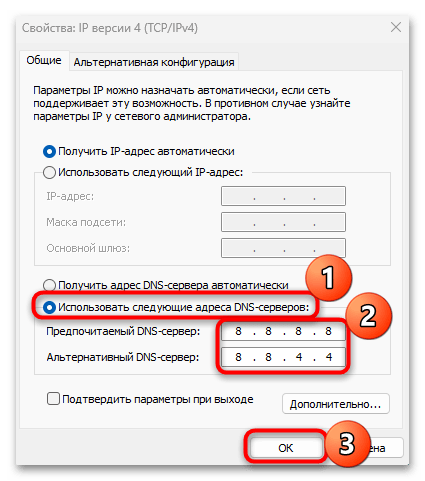
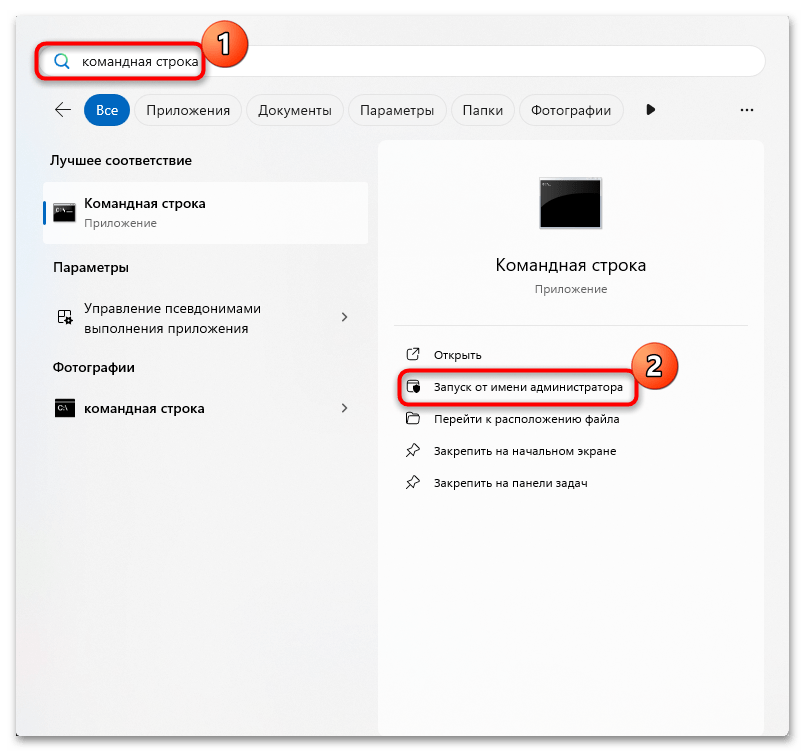
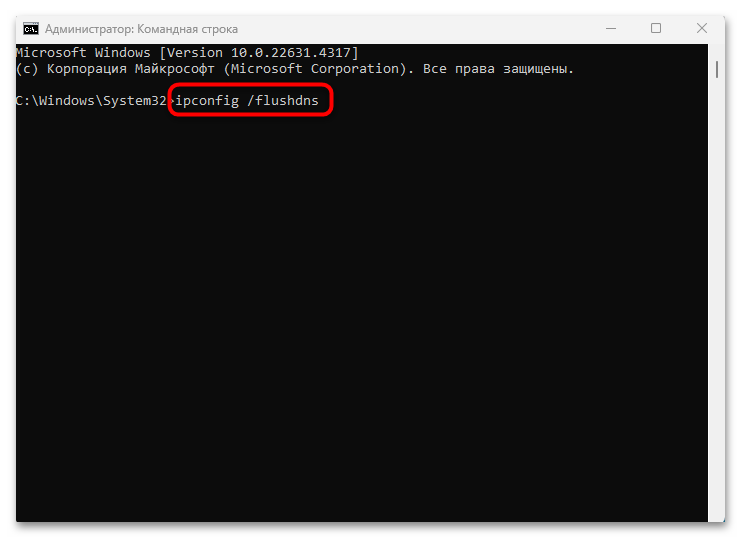
После смены DNS-сервера и очистки кеша проверьте работу Яндекс Браузера и проблемного сайта.
Причина 7: Параметры общего доступа
Посмотрите настройки общего доступа в операционной системе – вероятно, поможет отключение сетевого обнаружения и общего доступа для активного профиля. Так вы ограничите доступ к действующему сетевому подключению на компьютере извне, что может исправить ошибку с подключением к сайтам через Яндекс Браузер.
- Откройте «Центр управления сетями и общим доступом». Для этого используйте горячую клавишу «Win + R» для вызова окна «Выполнить», затем в поле введите команду
control.exe /name Microsoft.NetworkandSharingCenterи нажмите на кнопку «ОК» или клавишу «Enter». - В открывшемся окне кликните по ссылке «Изменить дополнительные параметры общего доступа» на панели слева.
- Отключите сетевое обнаружение и общий доступ для текущего профиля.
- Разверните меню «Все сети», затем в строке «Подключение общего доступа к файлам» выберите пункт «128-битное шифрование» и активируйте опцию «Общий доступ с парольной защитой».
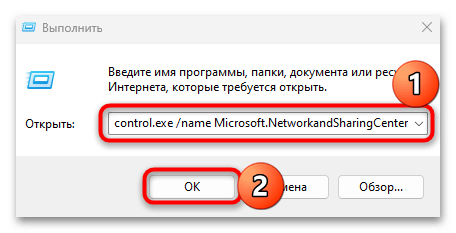
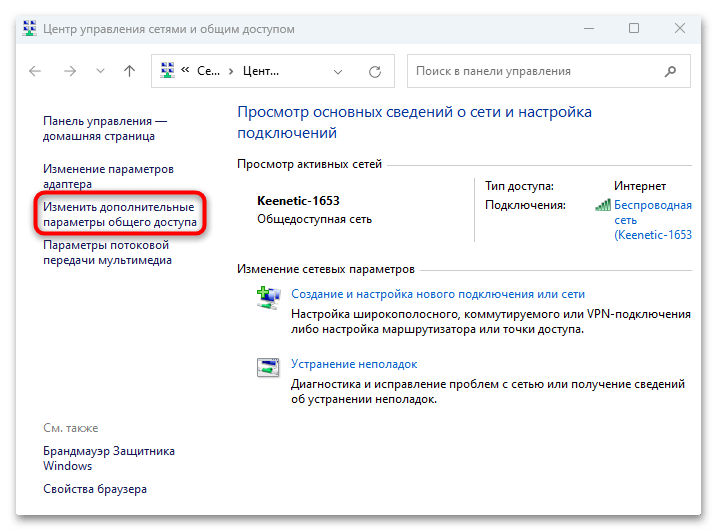
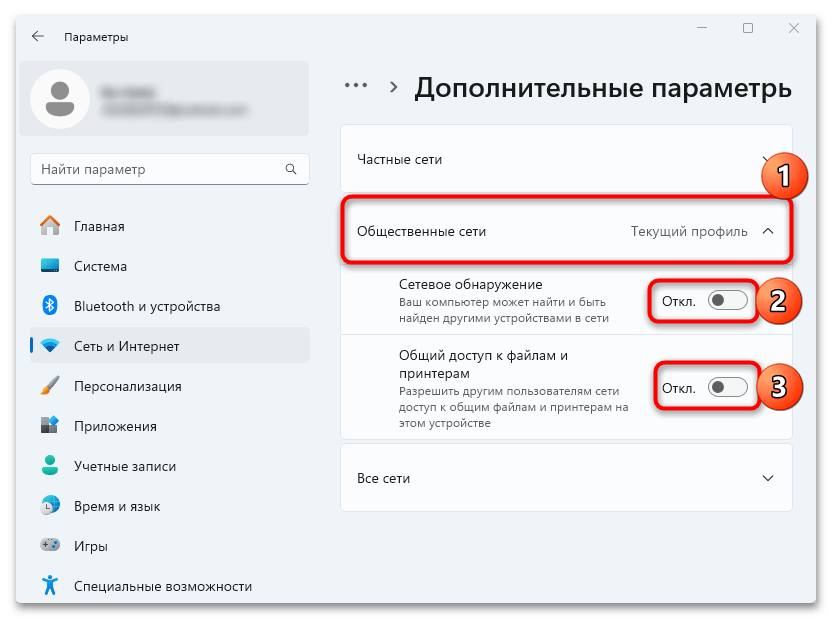
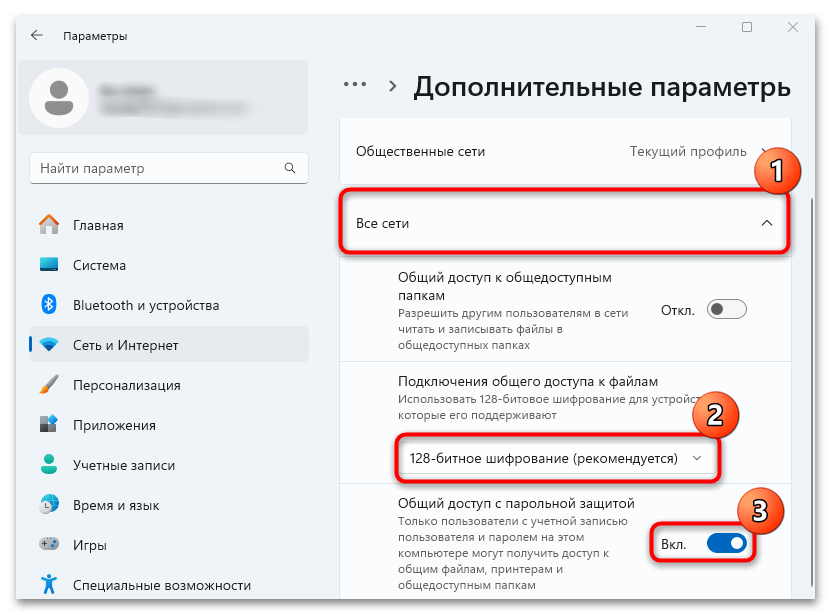
Причина 8: Неправильные сетевые настройки
Для устранения неполадок в работе сетевых подключений, которые иногда становятся причиной рассматриваемой проблемы, нередко помогает сброс сетевых настроек. Выполняется он разными способами, в том числе с помощью встроенных средств, специальных команд иди посредством переустановки сетевого драйвера. Для разных операционных систем Windows у нас есть отдельные инструкции по сбросу сети.
Подробнее: Сброс сетевых настроек в Windows 11 / Windows 10 / Windows 7
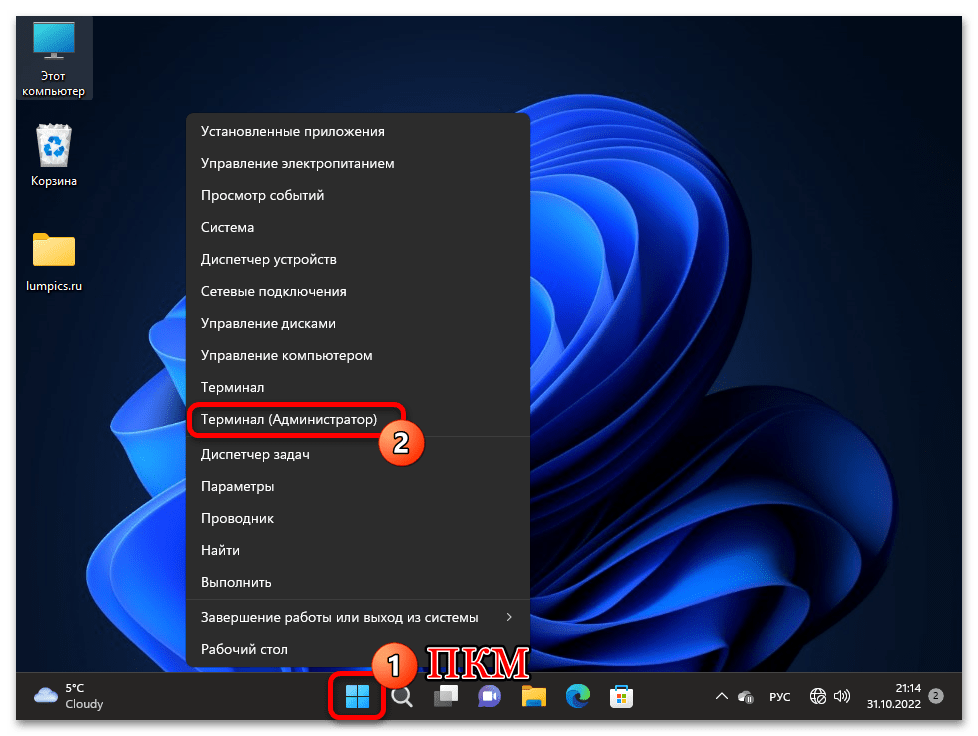
Вариант 2: Мобильное приложение
В мобильном приложении Яндекс Браузер проблема с подлинностью сайтов встречается реже, если дело в самом обозреватели или настройках операционной системы, но несколько наиболее распространенных причин мы рассмотрим ниже.
Так же, как в случае с десктопной версией программы, сначала убедитесь, что дело не на стороне сайта или провайдера (проверьте работоспособность ресурса через другие браузеры или устройства).
Причина 1: Сбои в работе браузера
Когда виновато мобильное приложение, есть смысл сбросить его настройки с помощью встроенных средств:
- Запустите браузер и тапните по трем горизонтальным полоскам на нижней панели.
- Выберите кнопку «Настройки».
- В списке параметров найдите блок «Конфиденциальность» и коснитесь строки «Очистить данные».
- Вместо сброса можете попробовать только удалить «Кеш» и «Данные веб-страниц», отметив нужные пункты и нажав на кнопку очистки. Конфликты во временных файлах иногда тоже влияют на отсутствие доступа к одному или нескольким сайтам.
- Здесь же сбрасываются настройки приложения до заводских. В результате будет удален не только будет удален кэш, но и значения любых параметров. Коснитесь ссылки «нажмите здесь».
- Останется подтвердить действие.
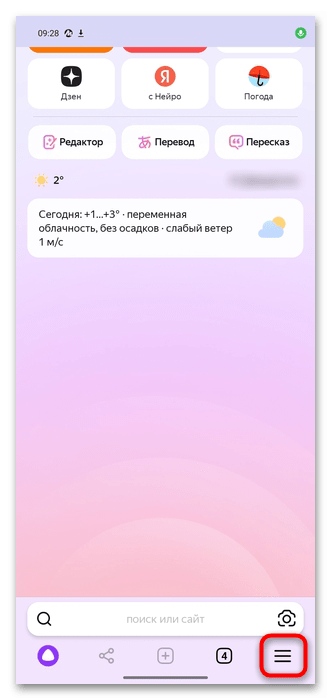
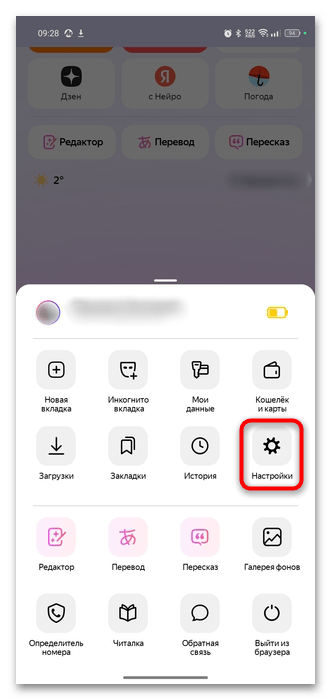
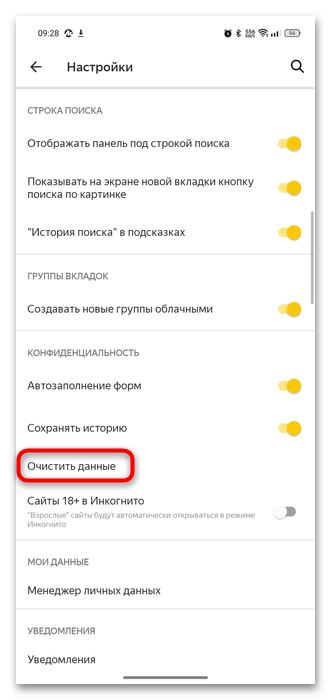
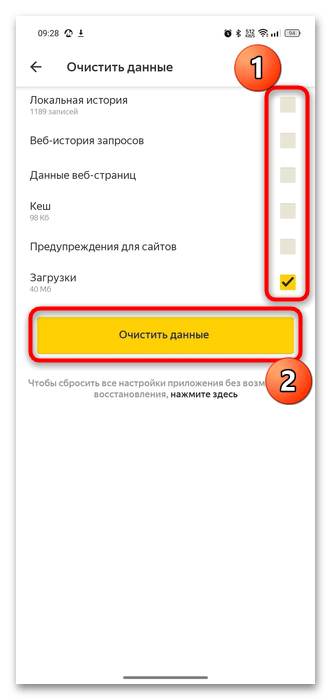
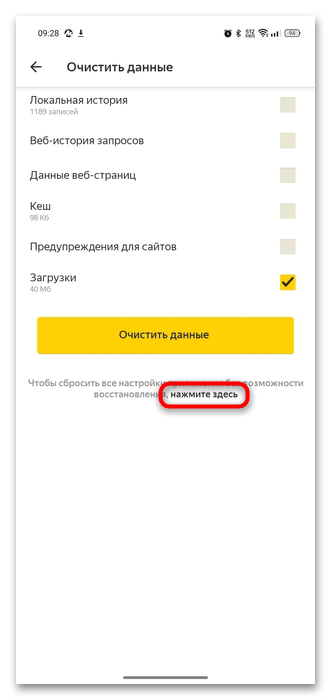
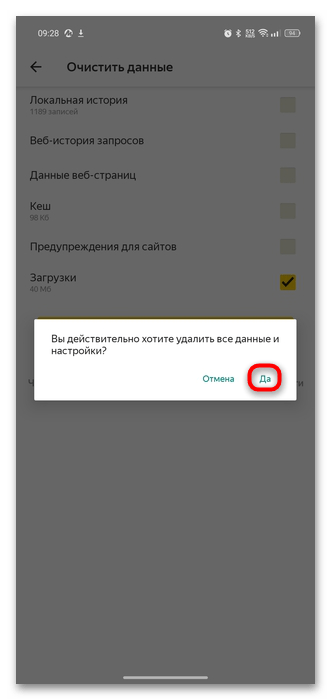
Причина 2: DNS-сервер
Попробуйте изменить DNS-сервер в настройках подключения, прописав свои адреса, чтобы устранить ошибку с сайтами. Инструкции будут показаны на примере Android, но в iOS порядок действий практически тот же самый — исключения составляют лишь отличия интерфейсов.
- Запустите штатные «Настройки» и перейдите к разделу с Wi-Fi-подключениями.
- Найдите активную сеть и тапните по кнопке для перехода к ее свойствам (в нашем случае это значок в виде буквы i в круге).
- В Android в области «Расширенные настройки» в меню «Настройки IP» выберите пункт «Статический». В iOS найдите подраздел «Настройка DNS».
- Станут доступны параметры для редактирования. Пропишите DNS-адреса:
8.8.8.8и8.8.4.4. Это DNS от Google, можете заменить их на другие, например предоставляемые Яндексом.
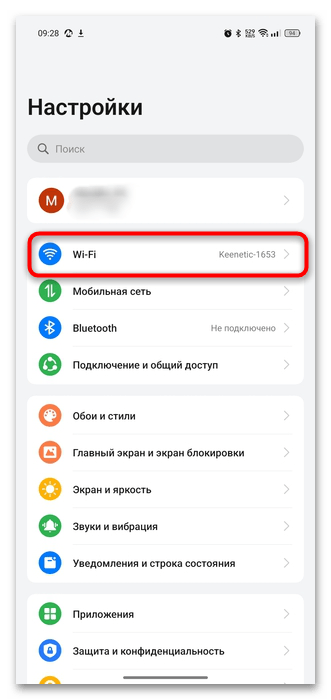
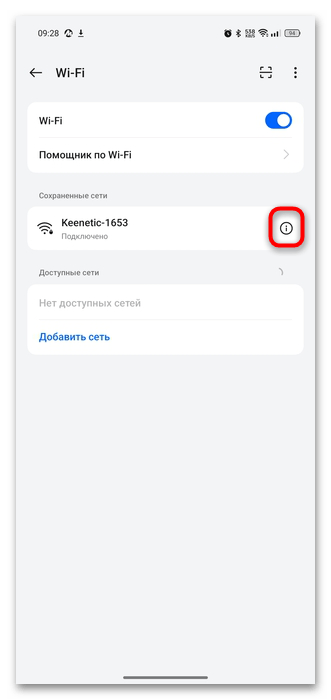
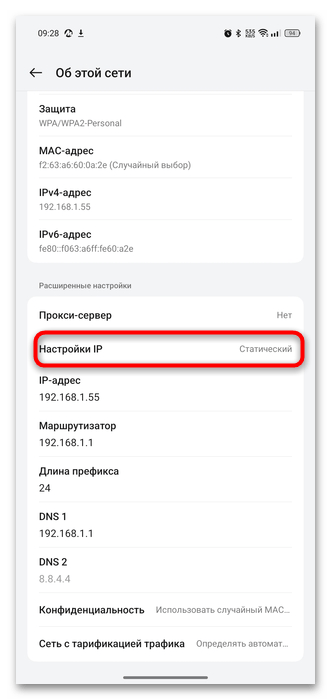
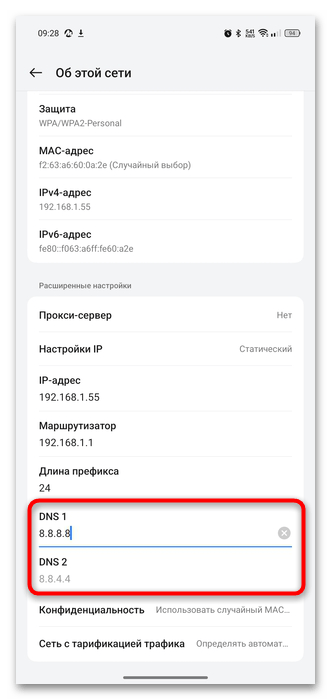
После изменения настроек проверьте работу Яндекс Браузера. Если потребуется вернуть параметры DNS-сервера, проделайте то же самое, что в инструкции выше, но в Androi на Шаге 3 выберите «DHCP» в меню «Настройках IP». В iOS удалите строчки из списка.
Измененный DNS не распространяется на мобильное подключение, а только на текущее Wi-Fi-подключение.
Причина 3: Способ подключения к интернету
Иногда помогает временный переход в автономный режим («В самолете»). Как правило, кнопка для быстрой активации функции располагается в шторке смартфона либо в разделе с подключениями штатных «Настроек».
Также попробуйте переподключиться с Wi-Fi на мобильные данные, или наоборот, если есть возможность, — затем проверить соединение с сайтом через браузер. Кроме того, убедитесь, что вы не подключены к общедоступным сетям, например в торговом центре или транспорте, что не всегда является безопасным, особенно на сайтах, где требуется ввод личных данных.
Причина 4: Некорректные настройки сети
В тех ситуациях, когда рассматриваемая проблема препятствует серфингу в сети на многих сайтах либо сохраняется и в других мобильных браузерах, сбросьте настройки сети на вашем устройстве. В штатных средствах операционной системы предусмотрена такая возможность, и зачастую этот метод решает разные неполадки, связанные с мелкими сбоями подключения к интернету. Мы разбирали способы сброса в отдельных статьях более развернуто.
Подробнее: Сброс сетевых настроек в Android / в iOS
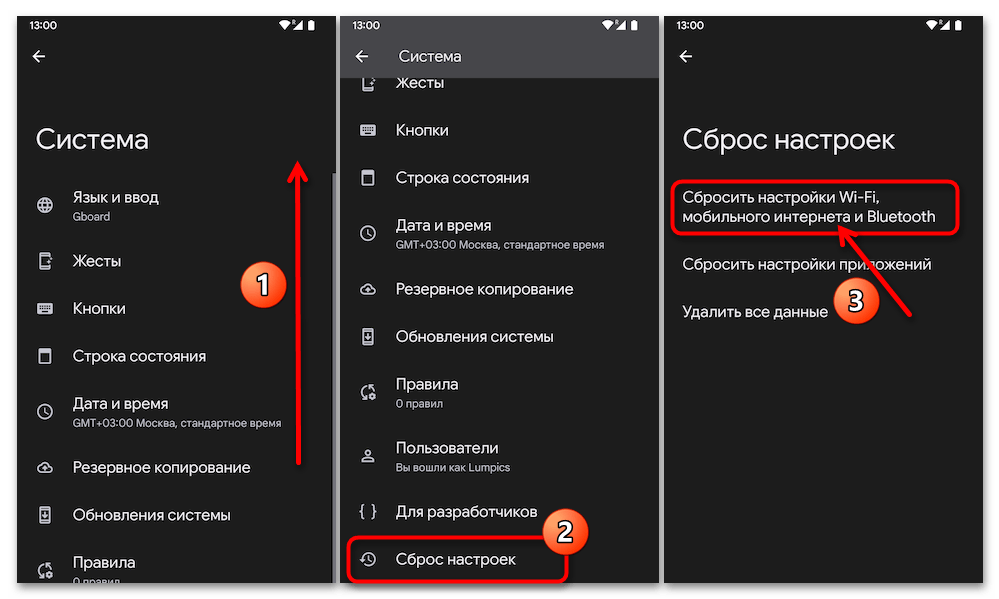
 Наша группа в TelegramПолезные советы и помощь
Наша группа в TelegramПолезные советы и помощь
 lumpics.ru
lumpics.ru
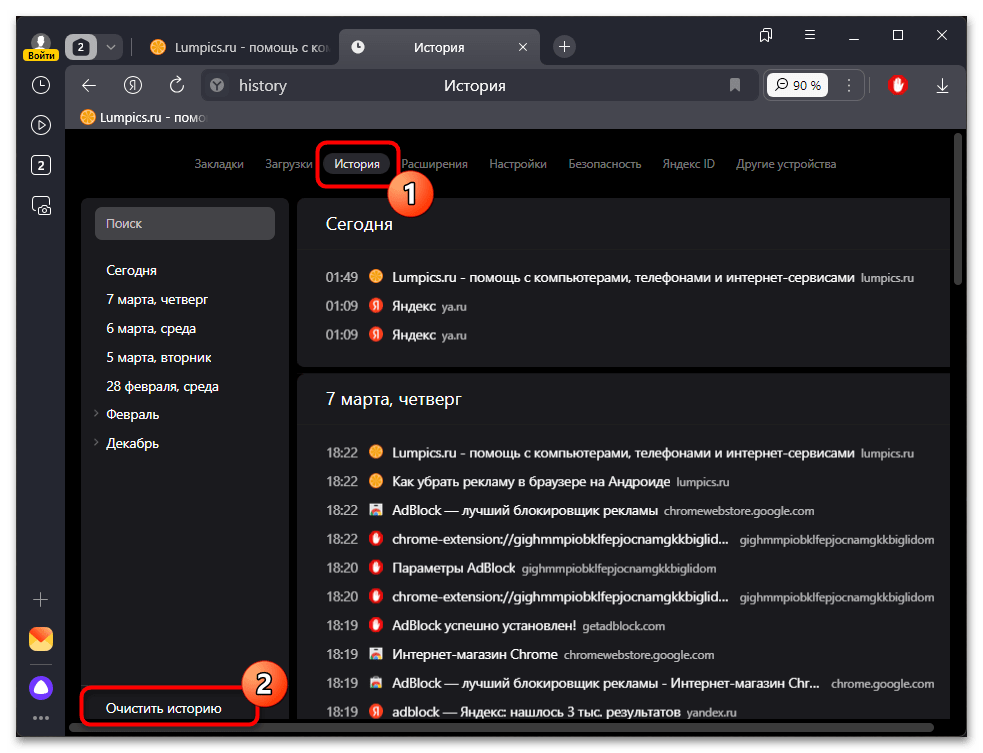
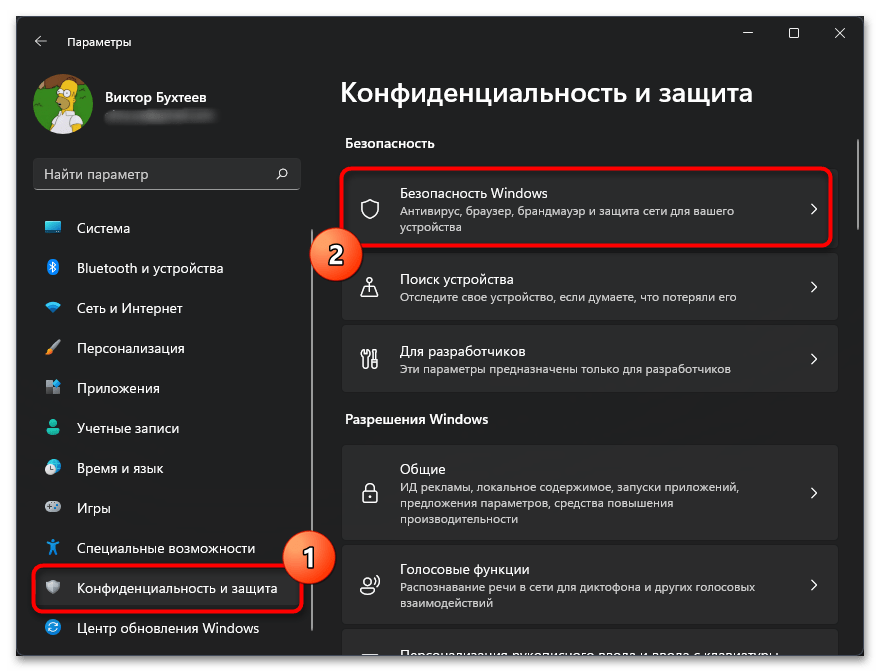
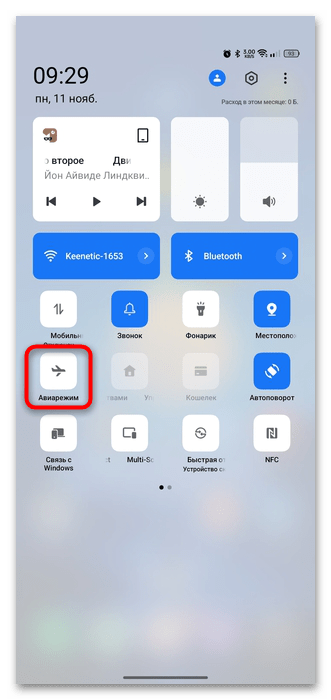




Задайте вопрос или оставьте свое мнение